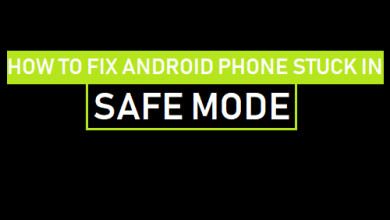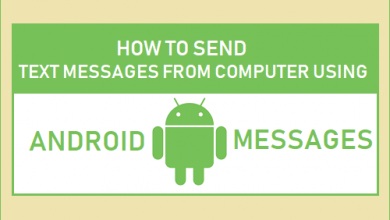Как исправить медленный телефон или планшет Android
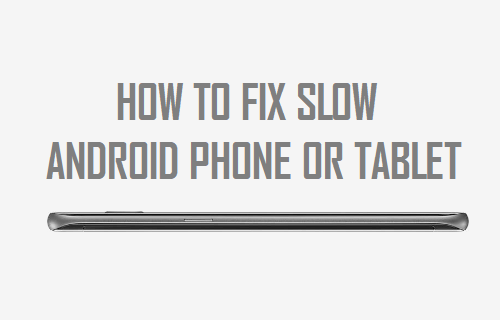
[ad_1]
Замечено, что телефоны Android работают быстро и быстро, когда они новые, и в конечном итоге становятся удручающе медленнее по мере взросления. Ниже вы найдете советы по исправлению медленного телефона или планшета Android.
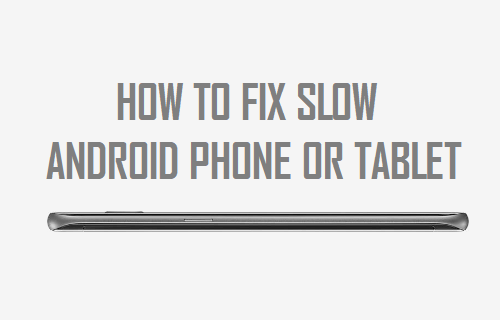
Исправить медленный телефон или планшет Android
Телефон или планшет Android можно отнести к категории медленных, если для открытия приложений требуется больше времени, чем обычно, и если вы можете четко заметить задержку при переключении между экранами.
Хотя такое поведение чаще встречается на старых устройствах, оно также может возникать на новых телефонах и планшетах Android с объемом оперативной памяти и хранилища выше среднего.
Вы сможете исправить свой медленный телефон или планшет Android, выполнив действия, указанные ниже.
1. Закройте все приложения.
В зависимости от марки и модели телефона Android вы можете закрыть все приложения, нажав кнопку «Задача» (на нижней панели) или проведя пальцем вверх по экрану, чтобы получить доступ к параметрам «Очистить все» или «Закрыть все».
2. Перезагрузите телефон Android.
Перезапуск устройства помогает завершить зависший процесс и приложения, которые могут мешать нормальной работе вашего телефона.
Полностью выключите устройство> Подождите 30 секунд> нажмите Кнопка питания Перезагрузить устройство.
Перезагрузка устройства в основном действует как процесс очистки, завершение зависших процессов, обновление памяти и перезагрузка операционной системы на вашем телефоне Android.
3. Установите обновления.
Убедитесь, что на вашем устройстве установлена последняя версия операционной системы Android.
Перейти к Настройки > Об устройстве > Обновление программного обеспечения > Обновить сейчас вариант.
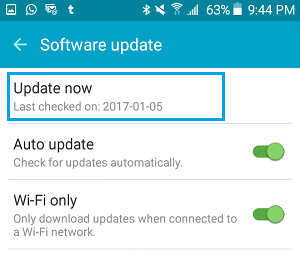
Подождите, пока ваше устройство проверит наличие обновлений программного обеспечения и установит обновления (если они есть).
4. Очистить кешированные данные.
Если вы какое-то время не очищали кеш на своем телефоне Android, скорее всего, там будет тонна устаревшего кеша, некоторые из которых даже могут быть повреждены.
1. Перейти к Настройки > Место хранения > Кэшированные данные.

2. Во всплывающем окне подтверждения нажмите на Удалить чтобы удалить все кэшированные данные с вашего устройства.
5. Удалите ненужные приложения.
В течение определенного периода времени вы могли загрузить на свое устройство много приложений, которые больше не используете. Все эти нежелательные и неиспользуемые приложения используют ресурсы вашего устройства и замедляют его работу.
1. Перейти к Настройки > Приложения > Менеджер приложений.
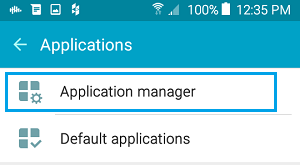
2. На экране диспетчера приложений коснитесь значка Приложение который вы хотите удалить.
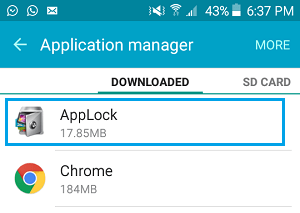
3. На следующем экране нажмите на Удалить удалить это приложение со своего телефона или планшета Android.

Точно так же удалите все другие приложения, которые, по вашему мнению, просто находятся на вашем телефоне. Вам действительно стоит серьезно заняться этой задачей и удалить все приложения, которые вы не использовали в течение последних 3 месяцев.
Примечание: Вы всегда можете загрузить приложения позже, если они вам действительно понадобятся.
5. Удалите вредоносное ПО.
Большинство производителей устройств Android имеют тенденцию предварительно загружать на свои устройства собственные версии приложений и программного обеспечения.
Большинство этих предварительно загруженных приложений в конечном итоге являются дубликатами стандартных приложений Android, которые поставляются с операционной системой.
Следовательно, имеет смысл отключить приложения, поставляемые производителем, чтобы они не использовали ресурсы на вашем устройстве.
1. Перейти к Настройки > Приложения > Менеджер приложений.
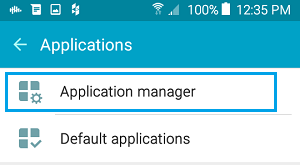
2. На экране диспетчера приложений коснитесь значка производителя. Приложение что вы хотите отключить.
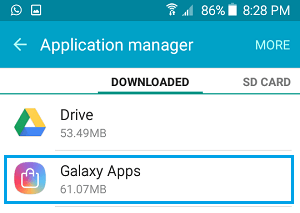
3. На следующем экране нажмите на Запрещать.
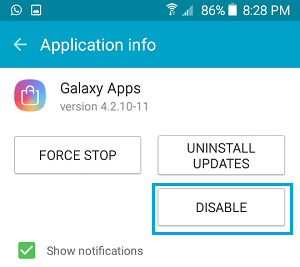
Если у вас медленное устройство, рекомендуется отключить приложения, которые вы никогда не собираетесь использовать.
6. Отключить живые обои.
Хотя живые или анимированные обои выглядят круто, в конечном итоге они расходуют ресурсы и могут замедлить работу вашего телефона Android.
Перейти к Настройки > Обои на стену > Выберите обои по умолчанию или фото вместо выбора живых или анимированных обоев.
7. Отключить виджеты.
В отличие от значков приложений, такие виджеты, как Погода, Ленты новостей, работают на вашем устройстве в режиме реального времени и потребляют ресурсы.
1. Нажмите и удерживайте виджет, пока вы не увидите Удалять вариант.

2. Просто перетащите Виджет к Удалять Разделите и бросьте туда.
8. Очистите память устройства.
Через некоторое время физическая память на вашем телефоне Android, вероятно, будет заполнена ненужными фотографиями, видео, снимками экрана и файлами, которые вам больше не нужны.
Очистка места для хранения на вашем устройстве Android путем удаления всего ненужного может хорошо повлиять на скорость вашего телефона.
Это также создаст больше места для хранения вещей, которые действительно нужно хранить на вашем телефоне Android.
9. Отключить анимацию.
Уменьшение или отключение анимации может привести к значительному увеличению скорости вашего телефона или планшета Android.
Чтобы уменьшить или отключить анимацию, вам нужно будет получить доступ к параметрам разработчика на вашем устройстве.
Чтобы узнать больше об этом, вы можете обратиться к этому руководству: Как ускорить работу телефона Android с помощью параметров разработчика.
- Как транслировать браузер Chrome на телевизор с телефона Android
- Как использовать две учетные записи WhatsApp на iPhone и Android
[ad_2]